Одно из наиболее противоречивых изменений интерфейса Windows 8 — исчезновение меню «Пуск». Десятки разработчиков, к счастью, предлагают собственные ответы на вопрос, как в Windows 8 вернуть кнопку "Пуск". О программах, которые позволяют это сделать, мы сегодня и поговорим.
С чистого листа
Концепция интерфейса ОС Windows 8 пошла вразрез со всем, к чему привыкли пользователи версий Windows, начиная с «95» и до «7». «Плиточный» интерфейс нашел сторонников, однако есть и те, кто относится к «улучшениям» весьма неоднозначно. Пройдет время, и часть пользователей, несомненно, смирится с непривычными движениями курсора, чтобы выключить компьютер.

Привыкнут и к быстрому попаданию в особые «горячие» углы дисплея. Однако недовольные возгласы о том, что в Windows 8 вернуть кнопку "Пуск" просто необходимо, будут звучать еще долго. С нее у многих ежедневно начиналась работа с компьютером. Разработчики пришли к мысли о создании отключаемой кнопки, отследив количество пользователей, которые променяют классический «Пуск» на современные «пятнашки» метро-интерфейса. Представители Microsoft, которыми была представлена операционная система, поведали, что кнопка «Пуск» отныне не нужна, так как весь экран можно превратить в одно сплошное меню.
Возможно, так и есть. Вероятно, в том, что пропала кнопка "Пуск", есть ряд преимуществ. Однако в настоящее время довольно велик спрос на различные программы для реанимации традиционного интерфейса системы. Поэтому перейдем к непосредственному обсуждению программных продуктов.
Программа Power 8
Вначале рассмотрим, как в Windows 8 вернуть кнопку "Пуск" при помощи «Power 8».
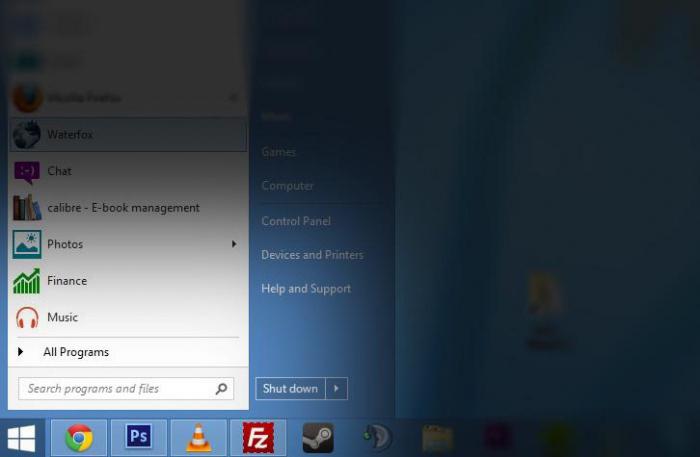
Если такая маленькая кнопка "Пуск" для Windows вам не подходит, ничего страшного, ведь в настройках размеры можно менять. «Power 8», кроме того, позволяет блокировать стартовый экран системы на главном мониторе. В случае использования конфигурации, в которой присутствуют несколько мониторов, на дополнительном рабочем столе «горячий угол», позволяющий вызвать плиточный интерфейс, будет работать исправно. Если же при работе приложения обнаружатся ошибки, кнопка покажет восклицательный знак.

Комфорт в использовании
К вам вернется кнопка "Пуск" для 8 "Виндовс", которая включает меню, располагающее командами перезагрузки и выключения ПК. Присутствуют здесь и другие мелочи, делающие работу удобнее. Многие пункты получили вложенные меню. К примеру, пользователю доступны пункты команд панели управления и все возможности инструмента «Администрирование».
Альтернативный «Пуск» имеет поиск — работает он быстро, как оригинальный элемент, которым располагает операционная система Windows 7. Поисковые запросы теперь могут выполняться как по вашему локальному диску, так и в крупных поисковых системах. Чтобы открыть поиск в браузере, необходимо перед нужным словом ввести специальный ключ для обращения к тому или иному поисковому сервису. Power 8 способен искать в Bing, Google, «Википедии» и «Яндексе». Параметры ключей онлайнового поиска доступны в настройках программы.
ViStart 8: об отличиях и сходствах
Далее мы рассмотрим, как установить кнопку пуск при помощи «ViStart 8». Меню«Пуск», которое создает программа, практически аналогично привычному в предыдущих версиях Windows.

Но если присмотреться, то можно увидеть определенные отличия. К примеру, ярлыки приложений, присутствующие в меню ViStart, нельзя поместить в панели задач, не получается также перетянуть определенный ярлык на установленную кнопку, дабы его закрепить в «Пуске».
Поиск работает не лучшим образом — ищет он лишь в программах рабочего стола и игнорирует приложения Windows 8 1, а также разделы «Панели управления». Клавиша «Win» перехватывается программой, и при нажатии ее появляется меню. Используя настройки «ViStart», можно отключить поддержку данной кнопки. Легко изменить оформление «Пуска», выбрав графический шаблон, который включает забавные рисунки.
Подробнее об оформлении и не только

Программа работает, в том числе с Windows 8 1, и по умолчанию включает нескольковариантов для оформления, среди которых стоит отметить логотип Apple — надкушенное яблоко. Настройки программы можно вызывать при помощи контекстного меню – открывается оно щелчком мыши по ярлыку данной программы, который попал в область уведомлений.
Если отключить показ этого ярлыка, то можно долгое время ломать голову над тем, как снова открыть окно настроек. На самом деле все просто — все команды управления программой вы найдете в разделе завершения работы, который предусматривает операционная система Windows.
Для чего нужно делать особый ярлык, поместив его в области уведомлений — не совсем понятно, равно как и причины появления пункта с настройками в «Завершении работы».

Start 8
Сейчас разберемся с программой "Start 8" и тем, как в Windows 8 вернуть кнопку "Пуск" с ее помощью. Приложение разработано известной компанией под названием StarDock и способно предложить почти все, что необходимо пользователю Windows 8, тоскующему по кнопке «Пуск».
Добавляемое меню интегрируется в операционную систему полностью и поддерживает запуск и поиск приложений для Windows, а кроме того, программ рабочего стола.
Отметим, что после того как программа «Start 8» будет запущена, появляется специальное окно, с помощью которого вы можете настроить параметры и внешний вид меню «Пуск». При этом вызвать указанную функцию можно позже, если вы захотите поменять параметры, которые были установлены ранее.
Игра со стилем
Первое, что нам предлагает выбрать программа — это стиль. Нажатие кнопки «Пуск» может запустить меню, аналогичное таковому на Windows 7, либо стартовый экран, отличающий Windows 8 от других систем. Что касается внешнего вида самой кнопки, он может быть разным, например, стилизованной под логотип или флаг Windows.
Кроме того в арсенале программы целый набор различных изображений для кнопок, которые знакомы пользователям по предыдущим версиям Windows — начиная с «XP» до «7». После настройки внешнего вида меню и кнопки переходим к содержанию. Программа способна отображать недавно запущенные приложения, а также подсвечивать установленные программы.
Наполняем по желанию
Пользователь может настроить ссылки, которые находятся в правом участке меню, а также определить, какое именно действие будет назначено на кнопку выключения по умолчанию. Содержимое «Пуска» не ограничивается программами рабочего стола, вы можете закреплять в нем и приложения Windows 8. Поиск, к которому привыкли пользователи «7», использует возможности новой операционной системы.
Искать можно по всем файлам, настройкам и приложениям. Если в Windows 8 нажать клавишу Win, откроется стартовый экран. Программа "Start 8", при желании, перехватит эту клавишу, дабы во время ее нажатия открывался «Пуск». Причем меню откроется, даже если вы нажимаете клавишу Win, используя новый интерфейс Windows 8.
Уникальные возможности
Стартовое меню «Восьмерки» может открываться нажатием на кнопку «Пуск» при одновременно удерживаемой клавише «Ctrl» или при помощи правой Win-клавиши. Если вам мешает появление «горячих углов», "Start 8" легко может отключить их. Отключить можно и другие внешние элементы системы.
Доступен также переход на рабочий стол при загрузке без стартового экрана. "Start 8" заслуживает внимания, хотя она и платная. Программа сделана очень аккуратно и качественно, интерфейс все раскладывает по полочкам. Стоит данное решение 5 долларов.
Start Menu X
"Start Menu" — это одна из наиболее известных альтернатив «Пуска» в Windows. Программа предлагает семь вариантов оформления основной кнопки, среди которых присутствуют даже изображения героев «Angry Birds». Меню отличается от классического в Windows, однако его преимуществом можно назвать возможность гибкой настройки.
Вы можете изменить размер надписей и ярлыков, а также добавить к первому уровню меню кнопки быстрого доступа к множеству команд, среди которых спящий режим, перезагрузка и выключение. В программе доступен поиск по ранее установленным приложениям, папкам и файлам. Однако приложения Windows 8 не отображаются в индексе.
Интересная возможность "Start Menu" — виртуальные группы. Их использование сделает доступными пять групп («Графика», «Интернет», а также другие), которые поместит верхняя часть меню.
Отметим, что программа самостоятельно упорядочит установленные приложения, однако можно отнести их в группы вручную. Создавать собственные группы нельзя — данная возможность будет доступна лишь тем, кто пожелает использовать Pro-версию.
Classic Shell
Программа располагает рядом функций, которые предназначены для пользователей нового варианта операционной системы. В настройках имеется специальный раздел, его так и назвали — «Windows 8». Здесь можно включить переход на рабочий стол при запуске, а также отключить ненужные «горячие» углы. Оформление «Пуска» включает три варианта: Classic, Aero и Metro.
Вы можете использовать любое из изображений подходящего размера. Вызов меню «Пуск», а также стартового экрана Windows 8 осуществляется нажатием «Win», сочетанием «Shift» и «Win», кликом по основному меню (с удержанием клавише Shift). Меню «Пуск» либо начальный экран способны появляться во время наведения курсора в область кнопки.
Меню может стать аналогичным привычному в Windows 7 или Windows XP. Вы можете настроить отображение особых элементов в правой части: "Избранное", "Последние документы", "Мой компьютер".
Можно добавить команду выключения компьютера. Кроме того, поиск работает отлично. При помощи поисковой строки вы можете найти как установленные программы рабочего стола, так и приложения Windows 8 и элементы из панели управления.

Win8StartButton
Кнопка «Пуск», которая предусмотрена данной программой, не запускает знакомое меню, однако она связывается с «плиточным» интерфейсом, который появляется в момент нажатия. При этом новое меню переделано таким образом, чтобы не заполнять весь экран. Плюсом можно назвать удобство выключения компьютера посредством ярлыков, которые помещены в «Пуск».
StartMenu8
Внешне "StartMenu8" выглядит неплохо, значок отлично вписывается в интерфейс Windows, а меню представлено классическим вариантом, без лишних внешних эффектов. Программа может отключать «горячие углы» экрана по отдельности и блокировать боковую панель. Благодаря настройкам можно установить пропуск инновационного стартового экрана в автоматическом режиме.
"StartMenu8" реагирует на клавишу «Win». Встроенный поиск выполняется по элементам, занесенным в меню. При этом рисунок кнопки легко можно сменить на альтернативный, прилагаемый в программе, или на пользовательский. Инструкция, посвященная разработке дизайна основной кнопки, доступна на страницах официального форума программы.
Вот мы и разобрались с тем, как в Windows 8 вернуть кнопку "Пуск".


























